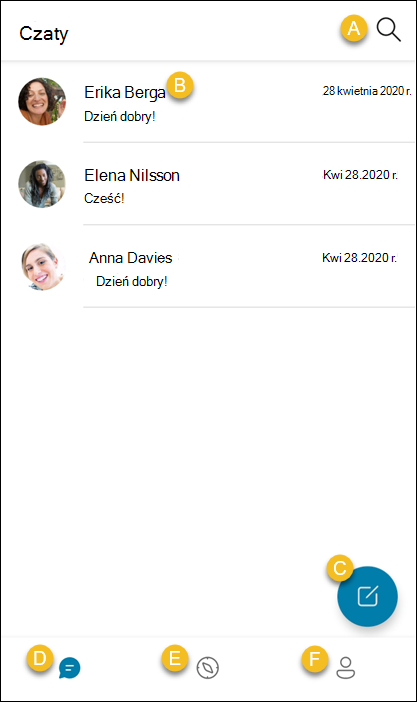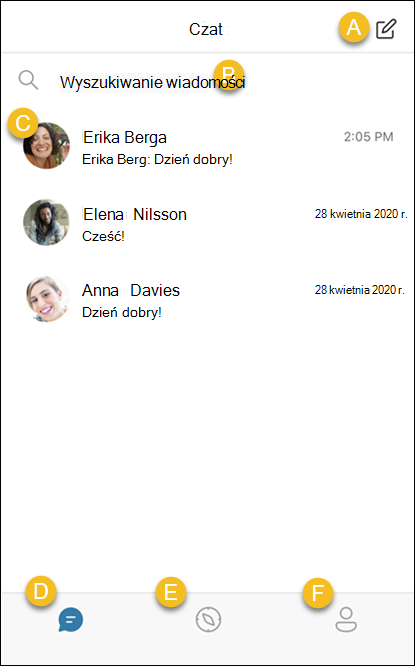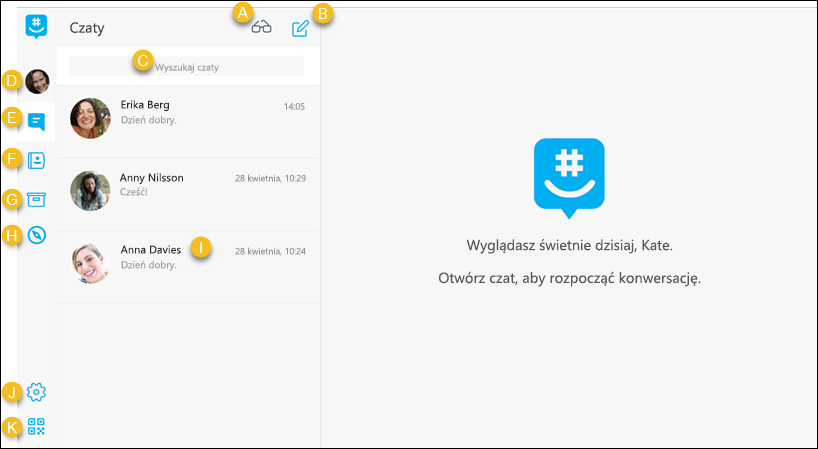GroupMe to bezpłatna aplikacja do obsługi wiadomości grupowych. Jest to prosty sposób na pozostawanie w kontakcie ze znajomymi i rodziną.
Nawet Twoi znajomi bez smartfonów mogą dołączyć. Dodaj dowolną osobę z twojej książki adresowej i będzie ona mogła od razu rozpocząć czat z grupą.
Aplikacja GroupMe działa w systemie Android, dzięki czemu możesz pozostawać w kontakcie w podróży.
A. Wyszukaj czaty — wyszukaj wiadomości i kontakty.
B. Widok czatu — naciśnij czat, aby wyświetlić i wysłać wiadomości do kontaktu lub grupy.
C. Rozpocznij nowy czat — Utwórz czat grupowy, rozpocznij wiadomość bezpośrednią, utwórz grupę ogłoszeń, aby udostępnić aktualizacje innym osobom, lub uruchom grupę szkolną za pomocą aplikacji GroupMe Campus.
D.Karta Czat — wysyłaj czaty i twórz grupy. Po otwarciu aplikacji rozpoczniesz na karcie Czat.
E. Karta GroupMe Campus — Znajdź grupy dla klas, klubów i wspólnych zainteresowań w społeczności szkolnej. Aby korzystać z aplikacji GroupMe Campus, musisz zweryfikować swój szkolny adres e-mail. Dowiedz się więcej o aplikacji GroupMe Campus.
F. Karta Profil — edytuj i udostępnij swój profil, znajdź kontakty, wyświetl zarchiwizowane wiadomości i grupy, zarządzaj ustawieniami lub uzyskaj pomoc i wyślij opinię.
Aplikacja GroupMe działa w systemie iOS, dzięki czemu możesz pozostawać w kontakcie w podróży.
A. Rozpocznij nowy czat — utwórz czat grupowy, rozpocznij wiadomość bezpośrednią, utwórz grupę ogłoszeń, aby udostępnić aktualizacje innym osobom, lub uruchom grupę szkolną za pomocą aplikacji Campus Connect.
B. Wyszukaj czaty — wyszukaj wiadomości i kontakty.
C. Widok czatu — naciśnij czat, aby wyświetlić i wysłać wiadomości do kontaktu lub grupy.
D. Karta Czat — wysyłaj czaty i twórz grupy. Po otwarciu aplikacji rozpoczniesz na karcie Czat.
E. Karta GroupMe Campus — Znajdź grupy dla klas, klubów i wspólnych zainteresowań w społeczności szkolnej. Aby korzystać z aplikacji GroupMe Campus, musisz zweryfikować swój szkolny adres e-mail. Dowiedz się więcej o aplikacji Campus Connect w aplikacji GroupMe.
F. Karta Profil — edytuj i udostępnij swój profil, znajdź kontakty, wyświetl zarchiwizowane wiadomości i grupy, zarządzaj ustawieniami lub uzyskaj pomoc i wyślij opinię.
GroupMe dla sieci Web działa w klasycznej przeglądarce internetowej.
A. Oznacz wszystkie przeczytane — oznacz wszystkie wiadomości jako przeczytane.
B. Rozpocznij nowy czat — utwórz czat grupowy, rozpocznij wiadomość bezpośrednią, uruchom grupę szkolną za pomocą aplikacji Campus Connect lub utwórz grupę ogłoszeń, aby udostępniać aktualizacje innym osobom.
C. Wyszukaj wiadomości — przeszukaj czaty.
D. Profil — edytuj i udostępniaj swój profil, zarządzaj weryfikacją dwuetapową, eksportuj dane, usuń swoje konto lub połącz się z aplikacją Campus Connect lub serwisem Facebook.
E. Karta Czaty — wysyłaj czaty i twórz grupy. Po otwarciu aplikacji rozpoczniesz na karcie Czat.
F. Karta Kontakty — wyświetl kontakty. Na tej karcie możesz zgłosić problem lub usunąć i zablokować kontakty.
G. Karta Archiwum — znajdź wszystkie ukryte czaty i grupy, które zostały przez Ciebie opuszczone.
H. Karta GroupMeCampus — znajdź grupy dla klas, klubów i wspólnych zainteresowań w społeczności szkolnej. Aby korzystać z aplikacji GroupMe Campus, musisz zweryfikować swój szkolny adres e-mail. Dowiedz się więcej o aplikacji Campus Connect w aplikacji GroupMe.
I. Widok czatu — wybierz czat, aby wyświetlać i wysyłać wiadomości do kontaktu lub grupy.
J. Karta Ustawienia — zarządzaj motywem aplikacji GroupMe, powiadomieniami i ustawieniami wiadomości.
K. Udostępnij swój profil — wyświetl kod QR znajomym do zeskanowania, aby dodać Cię jako kontakt w aplikacji GroupMe.
Dowiedz się więcej
Skąd mogę pobrać aplikację GroupMe?